تضمين عنصر واجهة مستخدم الدردشة في موقع الويب أو المدخل
ملاحظة
معلومات توفر الميزة هي كما يلي.
| Dynamics 365 Contact Center—مضمن | Dynamics 365 Contact Center—مستقل | Dynamics 365 Customer Service |
|---|---|---|
| نعم | نعم | نعم |
تضمين أداة الدردشة في موقع ويب أو Power Apps البوابة
قم بالخطوات التالية لتضمين أداة الدردشة في موقع ويب أو Power Apps البوابة.
في Dynamics 365، انتقل إلى مركز مسؤولي Customer Service.
انتقل إلى القنوات>المحادثة.
حدد مثيل الدردشة الذي تريد تضمينه في موقع الويب الخاص بك، ثم حدد تحرير.
في القطعة الدردشة علامة التبويب، انسخ مقتطف رمز عنصر واجهة المستخدم في القطعة الدردشة القسم ثم قم بتنفيذ واحد أو كل مما يلي:
لتضمين أداة الدردشة في موقع الويب الخاص بك، الصق الكود في مصدر HTML <الجسم> من موقع الويب الخاص بك.
لتضمين أداة الدردشة في جهازك Power Apps البوابة,
- فتح تطبيق إدارة المدخل.
- انتقل إلى المدخل>أجزاء المحتوى.
- ابحث عن جزء محتوى التعليمة البرمجية لعنصر واجهة مستخد المحادثة وافتحه.

- في عا علامة التبويب، قم بالتمرير لأسفل إلى القيمة (HTML) الحقل، ثم الصق رمز مقتطف أداة الدردشة.
- احفظ التغييرات. تم تضمين عنصر واجهة مستخدم المحادثة الآن في المدخل.
إذا كنت لا ترى أداة الدردشة الخاصة بك في البوابة الإلكترونية، فراجع استكشاف المشكلات وإصلاحها في القناة متعددة الاتجاهات لخدمة العملاء.
تضمين عنصر واجهة مستخدم المحادثة في تجارب الجوال
- قم بإنشاء القصاصة البرمجية. يمكنك الرجوع إلى عرض عنصر واجهة مستخدم دردشة مباشرة على تطبيق الأجهزة المحمولة للاطلاع على عينات تُظهر كيفية عرض إصدار الويب من عنصر واجهة مستخدم دردشة مباشرة على تطبيق الأجهزة المحمولة.
- في مركز إدارة خدمة العملاء، انتقل إلى القنوات>محادقة.
- افتح عنصر واجهة مستخدم الدردشة التي ترغب في تضمينها في موقع الويب أو أنشئ ملفًا جديدًا.
- في القطعة الدردشة علامة التبويب، انسخ مقتطف رمز عنصر واجهة المستخدم في القطعة الدردشة القسم والصقه في الكود المصدري لنظام تشغيل هاتفك المحمول.
تجربه العميل في عنصر واجهه مستخدم المحادثة
بعد تكوين أداة الدردشة، فإنها تتمتع بالإمكانيات التالية:
الوضع المصغر: بشكل افتراضي، تظهر أداة الدردشة في الوضع المصغر. إذا وصلت أي رسائل أثناء وجود الأداة في الوضع المصغر، فسيتم عرض عدد الرسائل.

الوضع المكبر: يمكن للمستخدم زيادة حجم عنصر واجهة مستخدم المحادثة لبدء المحادثة مع أحد المندوبين.
أحداث النظام:تظهر الرسائل التي ينشئها النظام للأحداث، مثل عندما ينضم وكيل إلى محادثة، أو عندما يتم نقل المحادثة بواسطة الوكيل أو المشرف إلى وكيل آخر.
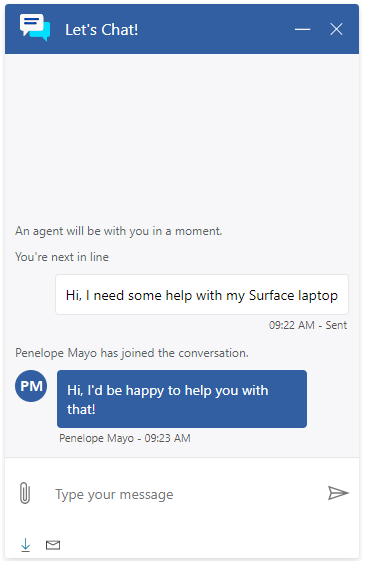
اختصار لوحة المفاتيح: أثناء جلسة عمل المحادثة، يمكن للعميل الضغط على Ctrl+/ لإرجاع المؤشر إلى مربع إرسال الرسائل من مكان آخر في الصفحة.
استطلاع ما قبل المحادثة: إذا تم تكوين الاستطلاع بواسطة المسؤول، فسيظهر للمستخدم قبل بدء المحادثة. كما يساعد هذا الاستطلاع على توصيل المستخدم بمندوب مناسب.

إنهاء الدردشة: يمكن للعميل إنهاء المحادثة عن طريق تحديد الزر إغلاق الدردشة. تظهر رسالة تأكيد قبل انتهاء المحادثة.
ملاحظة
للحصول على التكوين المتقدم مثل تضمين عنصر واجهة مستخدم المحادثة على صفحات ويب محددة، راجع إنشاء المداخل وإدارتها.
راجع أيضًا
المستعرضات المعتمدة لعنصر واجهة مستخدم الدردشة المباشرة
إضافة عنصر واجهة مستخدم الدردشة
تكوين استطلاع ما قبل المحادثة
تكوين اسم عرض المندوب
تكوين إمكانية إرفاق الملفات
إنشاء الردود السريعة
إنشاء ساعات العمل وإدارتها
إنشاء إعدادات مصادقة المحادثة
عرض عنصر واجهة مستخدم دردشة مباشرة على تطبيق الأجهزة المحمولة